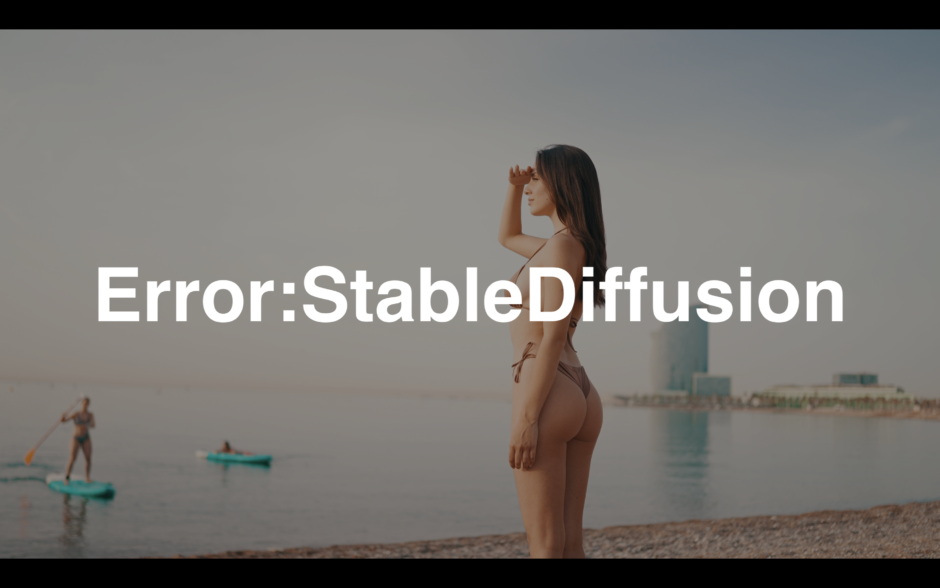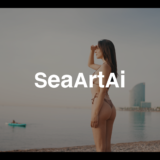StableDiffusion(ステーブルディフュージョン)-Automatic1111(オートマチック1111)-のよくあるエラーと対処方法を解説していきたいと思います。
- StableDiffusion(ステーブルディフュージョン)でPUBLIC URLが出てこない。
- gradio:No interface is running right nowのエラーメッセージが消えない。
- Colaboratory(Google)によるエラーが発生した。
- その他のエラーに悩まされている。
- コラボレイトリー有料化。
- 再インストール。
- 別の方法でインストール。
gradio:No interface is running right nowなどのエラーメッセージが治らなかったりPUBLIC URLが出てこないなどのトラブル時の対象方法を紹介します。1のコラボレイトリー有料化の対処法と、2の再インストールの方法はこの動画で紹介しています。別の方法でインストールについても動画と記事でこれから解説します。
コラボレイトリーの有料化
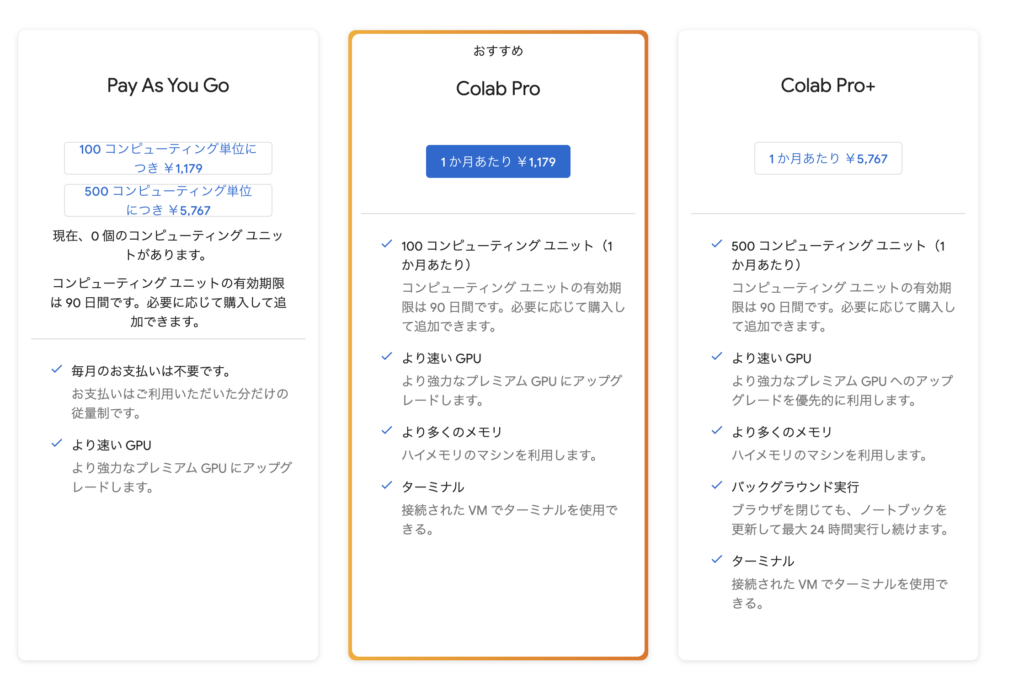
『コラボレートリー』の有料化は月々約10ドルから行えます。有料化を行えば確実にエラーがなくなるとも限りませんが2023年4月以降に発生しているStable Diffusionのエラーの原因はコラボレートリーによって発生しているモノもあるので解決策の1つとして期待できます。
再インストール
『Googleドライブ』内のデータを一度消去して再度インストールするだけなので一度できてしまえば非常に簡単です。詳しい方法は以下のタイムラインで解説します。
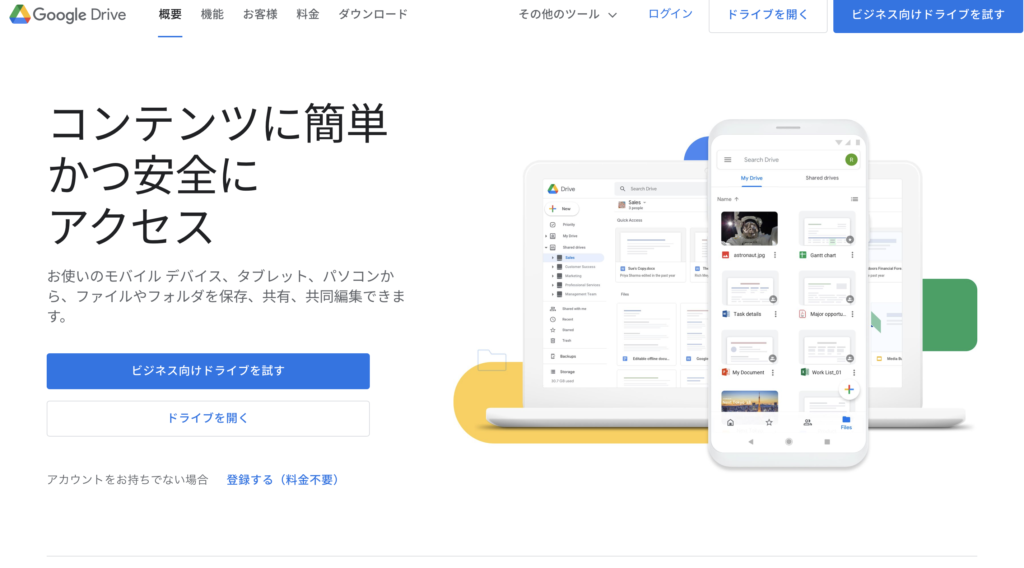
『Googleドライブ』にアクセスしてください。ドライブを開くを押すとドライブ内にアクセスできます。
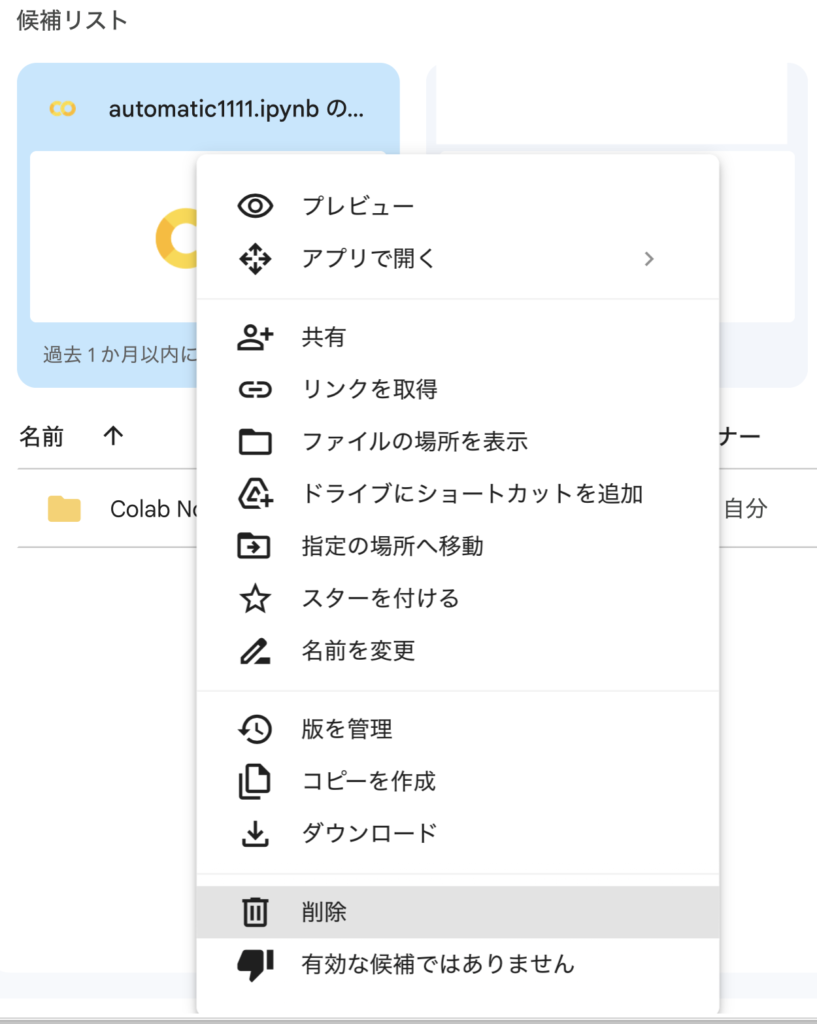
ファイル上で右クリックするとファイルの消去ができます。

今回の『Automatic1111(オートマチック1111)をGoogleドライブでインストール方法』で紹介している記事上の方法でもう一度再インストールを行なってください。
別の方法でインストール
再インストールしてもエラーが続いたり、パブリックURLが出力できない場合は新たなインストール方法を試してみましょう。まずGoogleドライブから無駄なデータを消してその後に新しいデータを入れていきます。
Googleドライブから無駄なファイルを消す
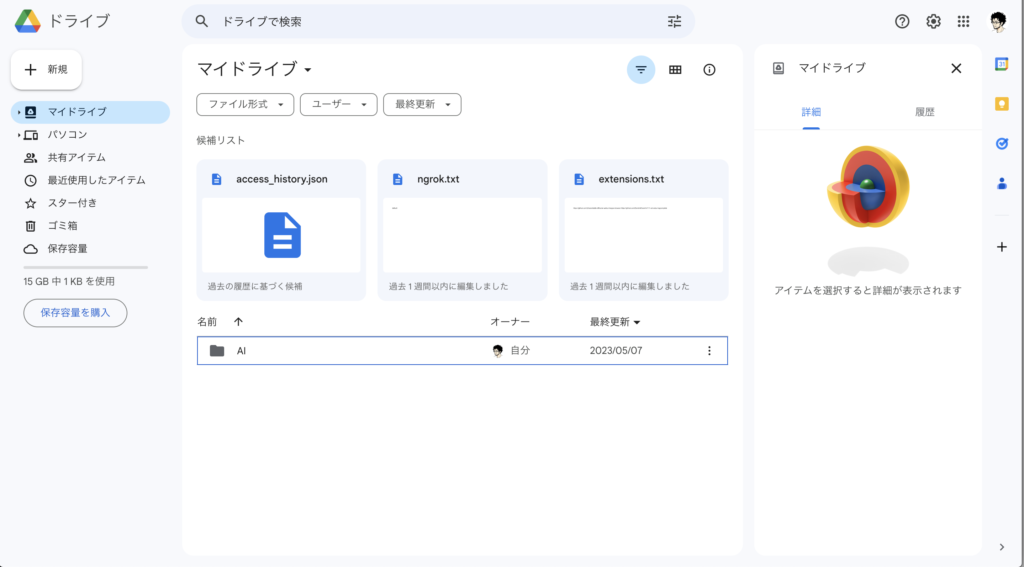
『Googleドライブ』を開いてください。
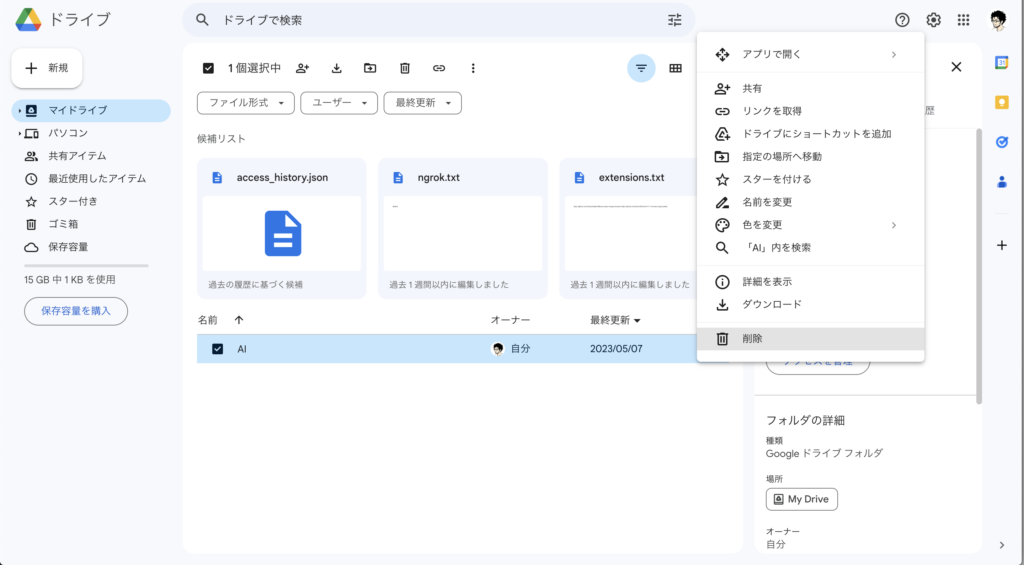
無駄なデータがあれば消去してください。(重複しているStableDiffusion関連のデータがあれば消去してください。)
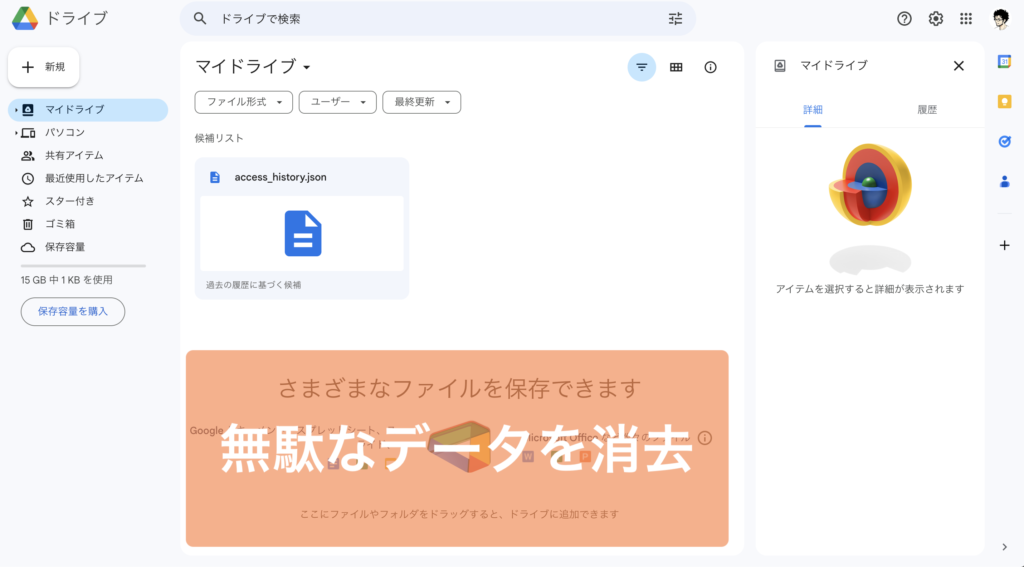
消去が完了したので新しいStableDiffusionのデータをインストールしていきます。
モデルを探す
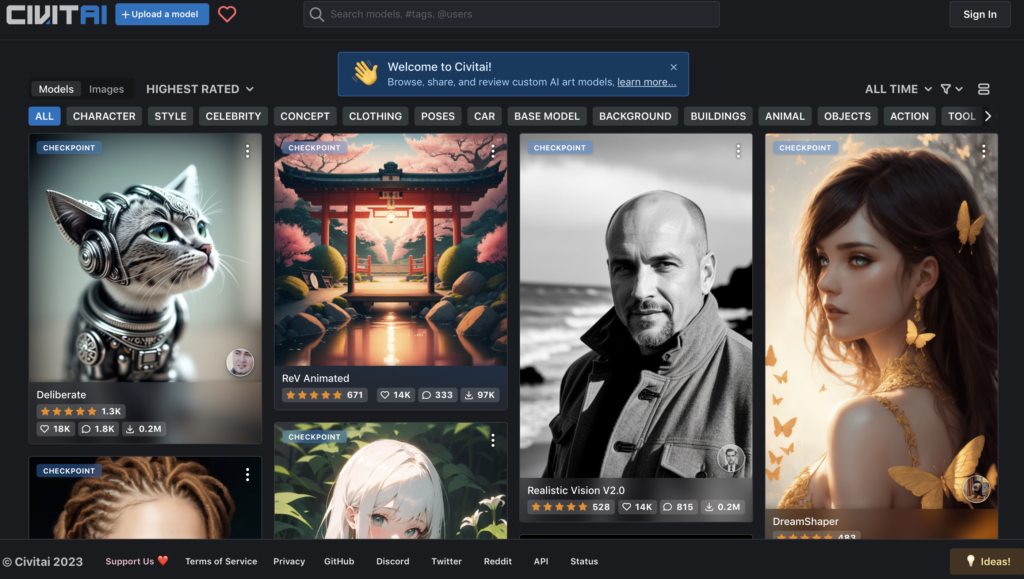
『civitai(シヴィタイAI)』から参考にできそうなAI画像を選択します。

今回は『ChillOutMix(チルアウトミックス)』で検索していきます。
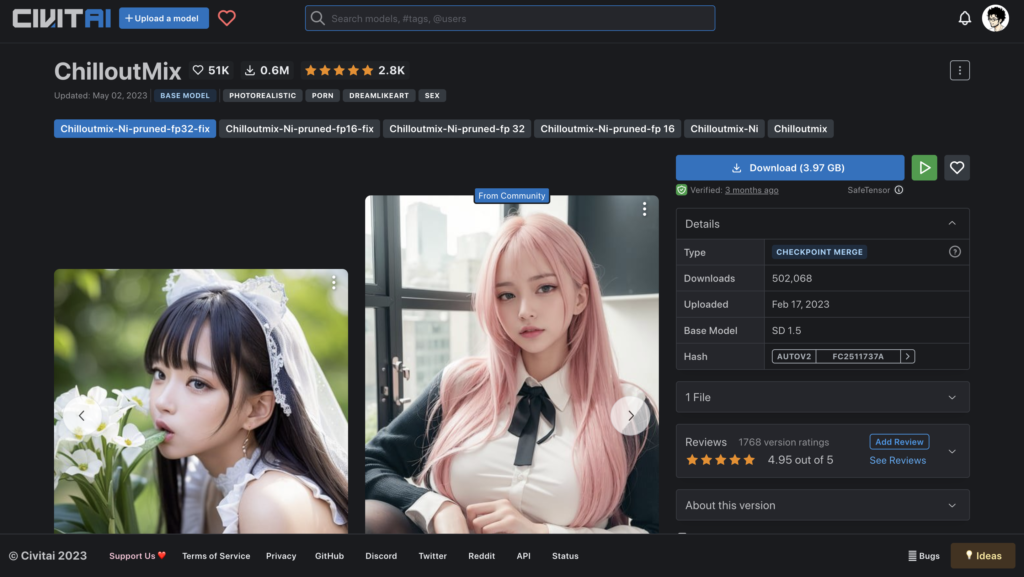
青色のボタンからchill out mixのモデルデータをダウンロードを開始します。
次にダウンロードが終われば次のGoogleドライブの設定に移ります。
Googleドライブの設定
『Googleドライブ』を開いてください。
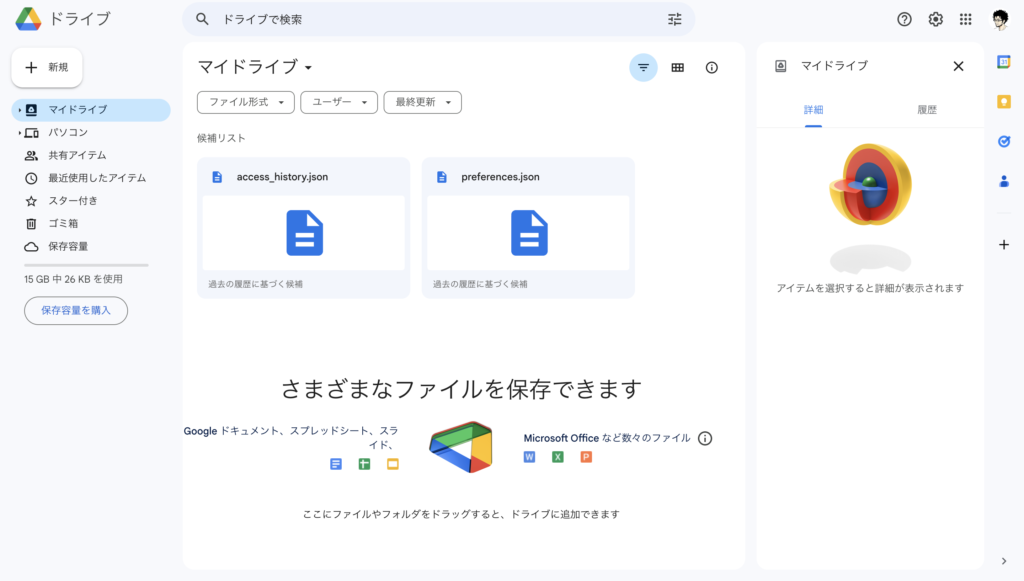
『Googleドライブ』を開きマイドライブ内にStableDiffusionというフォルダーを作りたいと思います。
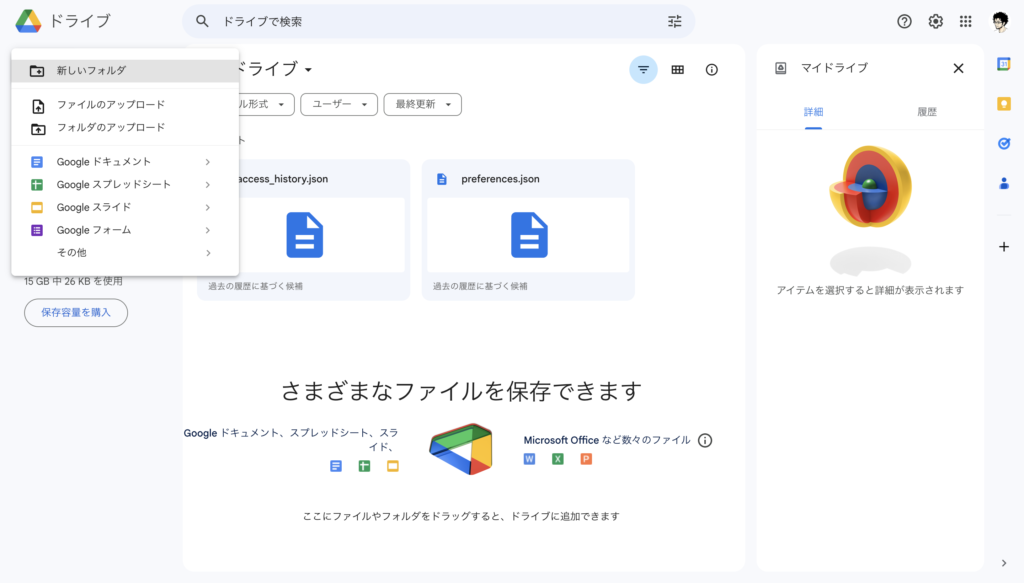
新規作成から新しいフォルダーをクリックしてください
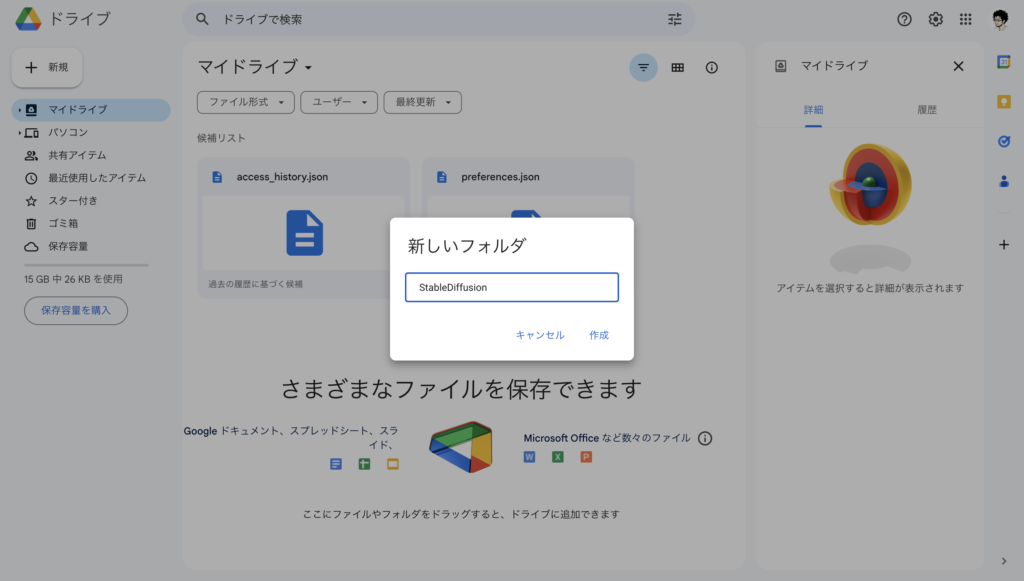
StableDiffusionというフォルダーを作ってください。

StableDiffusionのフォルダ内が完成しました。
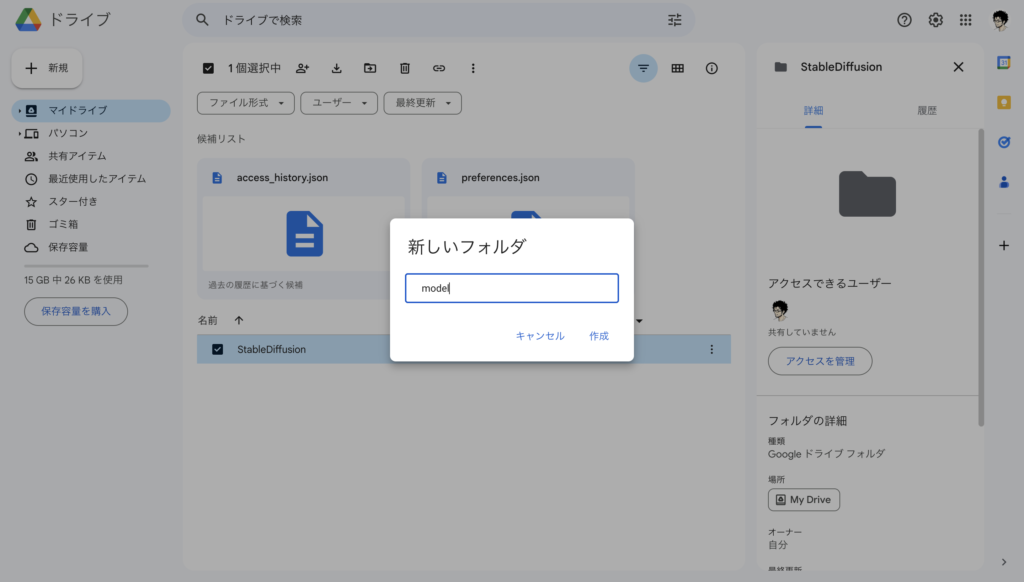
StableDiffusionフォルダをダブルクリックします。その後、新規からStableDiffusionフォルダ内にmodelというフォルダを作ります。
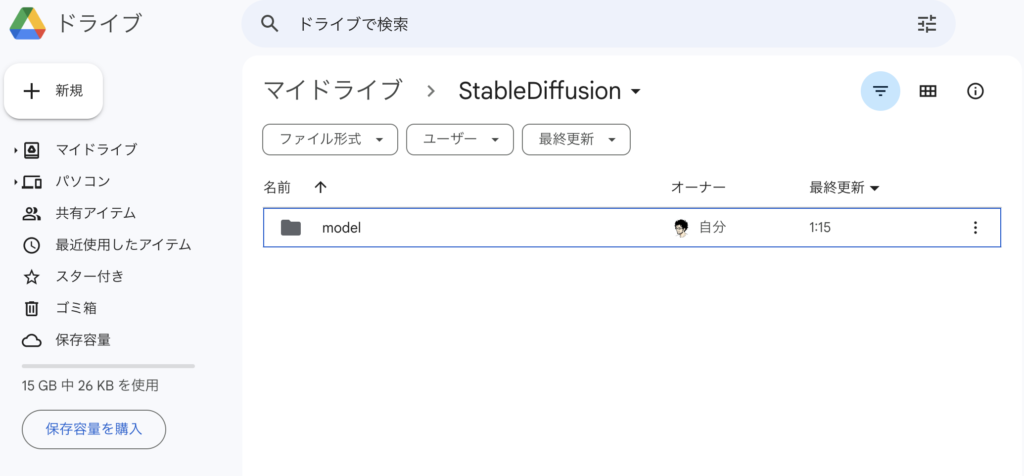
StableDiffusionフォルダ内にmodelフォルダが完成しました。
Googleドライブにモデルデータを入れる
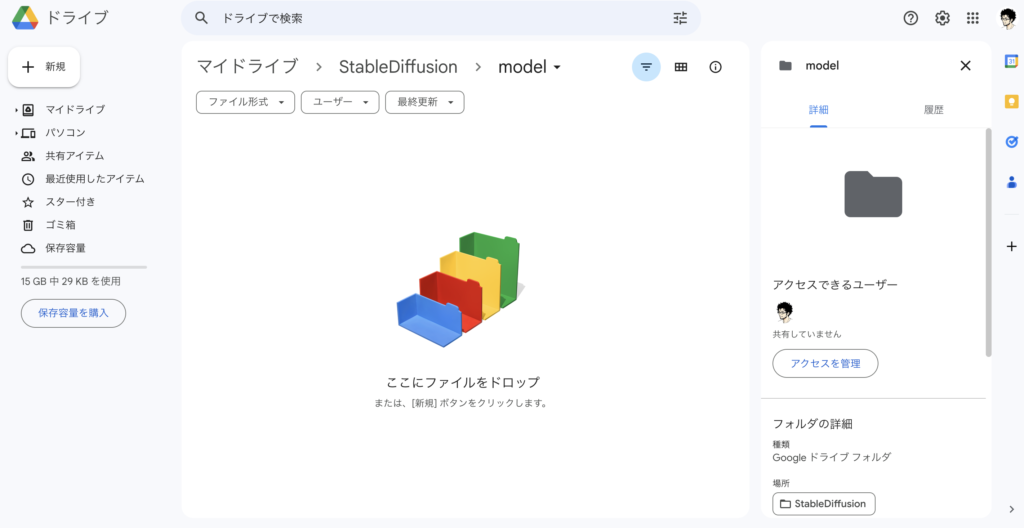
modelのフォルダー内に入ります。ここにダウンロードしたモデルファイルをアップロードします。
今回は『ChillOutMix(チルアウトミックス)』のフォルダーをアップロードしていきます。
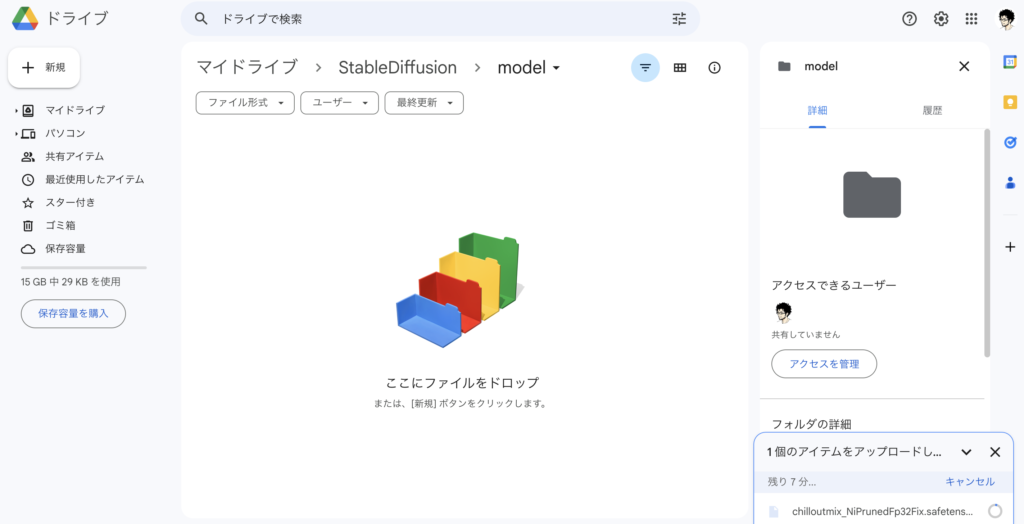
ドロップでファイルをアップロードすると10分前後でファイルがドライブ内に入ります。
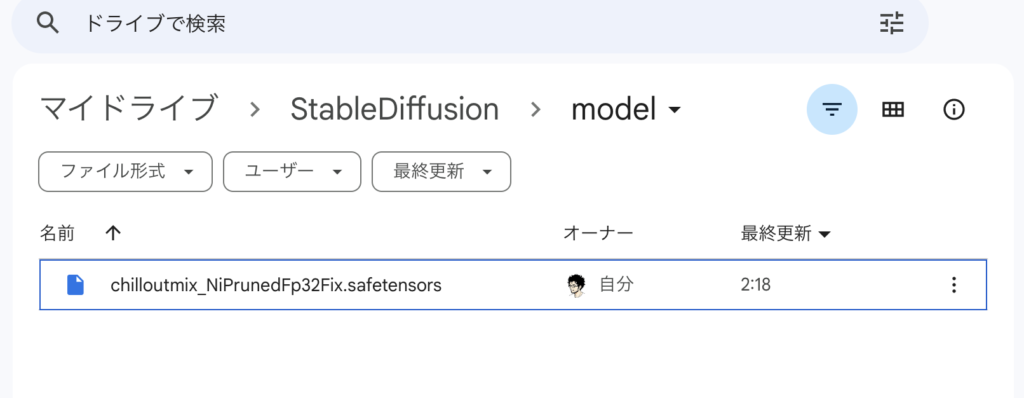
modelデータがファイルに入ったことを確認します。
またファイル名もメモしておきましょう。
StableDiffusionのデータをインストール
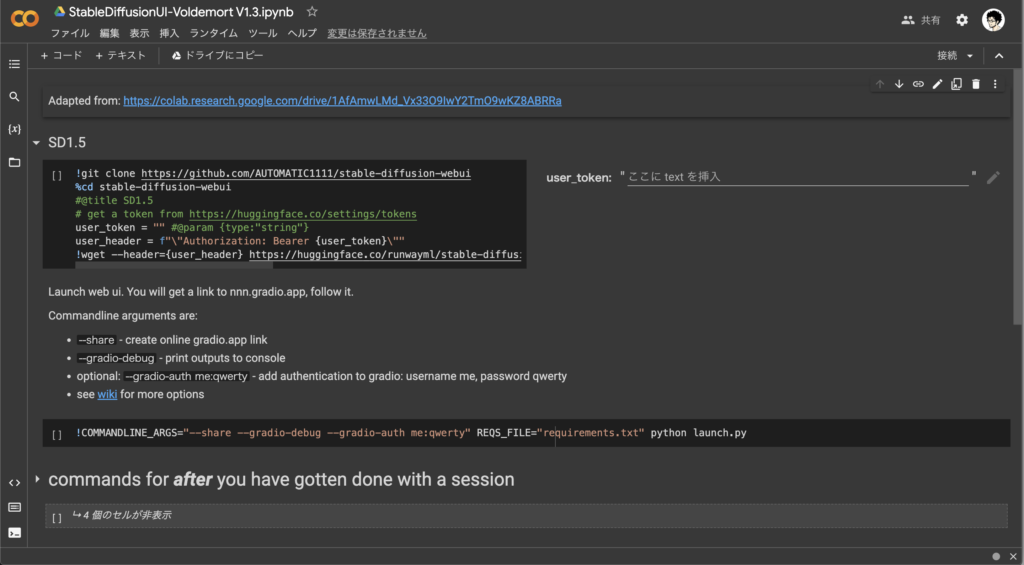
『StableDiffusionUI-Voldemort』のページにアクセスしてください。
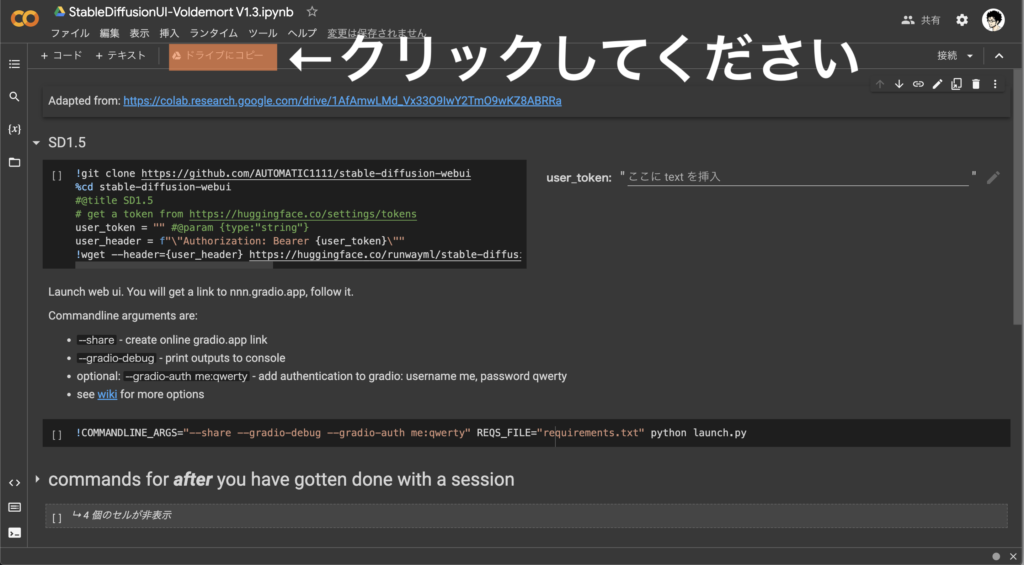
ドライブにコピーをクリックしてください。
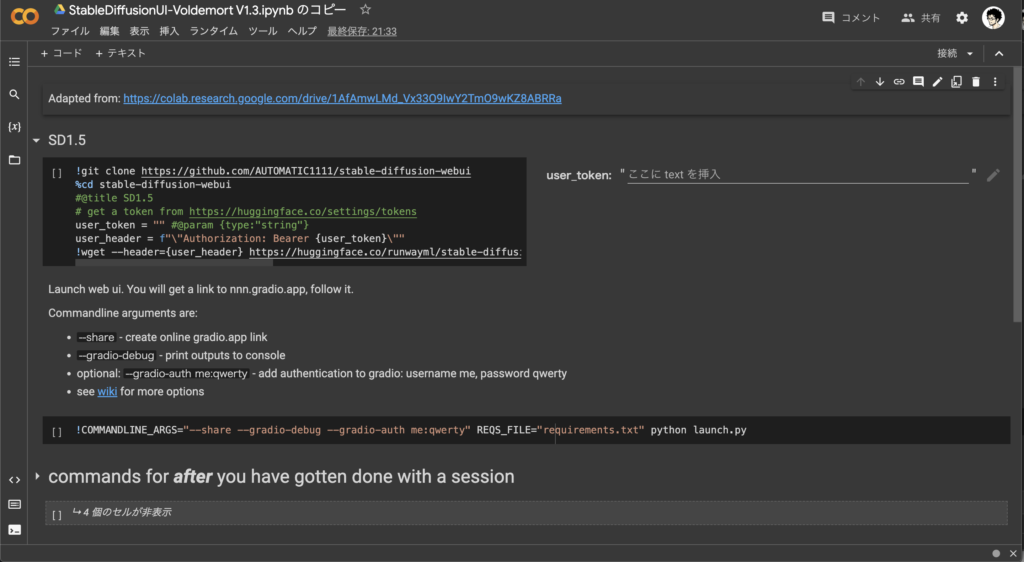
ドライブのコピーが出たのでこれを編集していきます。
StableDiffusionのデータを編集その1(Googleコラボとドライブを繋げる)
GoogleコラボでGoogle Driveのフォルダを読み込む設定を行います。
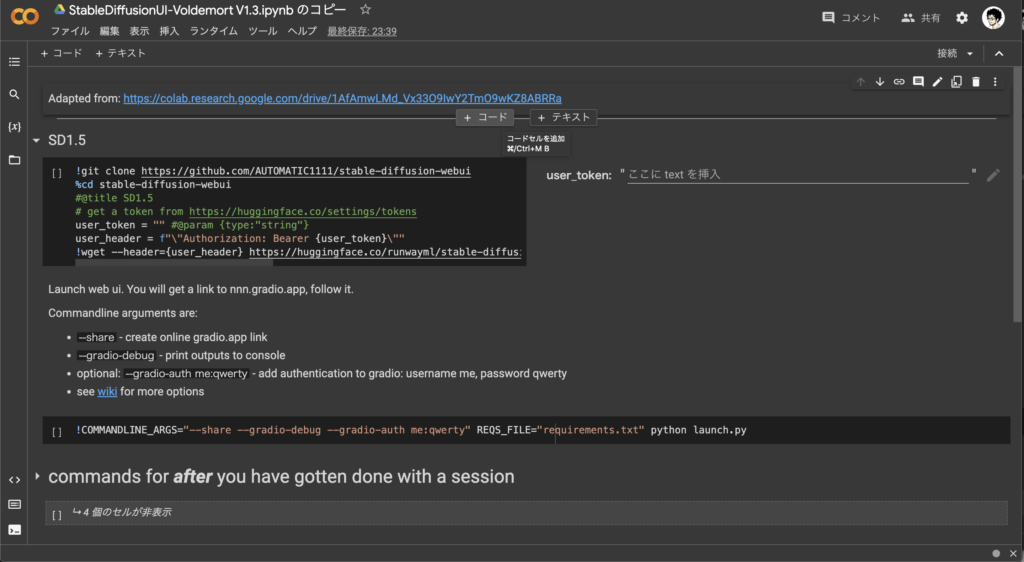
まず『+コード』にマウスを合わせてコードを追記するスペースを作ります。
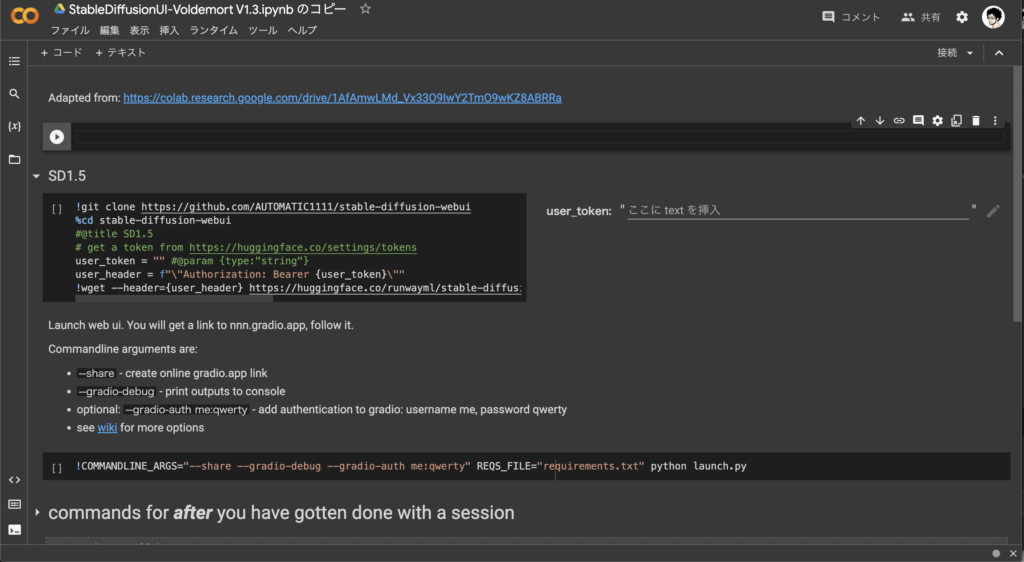
追記のスペースができるので以下コードを埋め込みます。
from google.colab import drive
drive.mount('/content/drive')
コードを埋め込んください。
これでGoogleコレボでGoogleドライブを読み込む設定ができました。
StableDiffusionのデータを編集その2(Googleドライブのモデルデータを読み込むように設定)
モデルデータをGoogleドライブから読み取れるようにします。
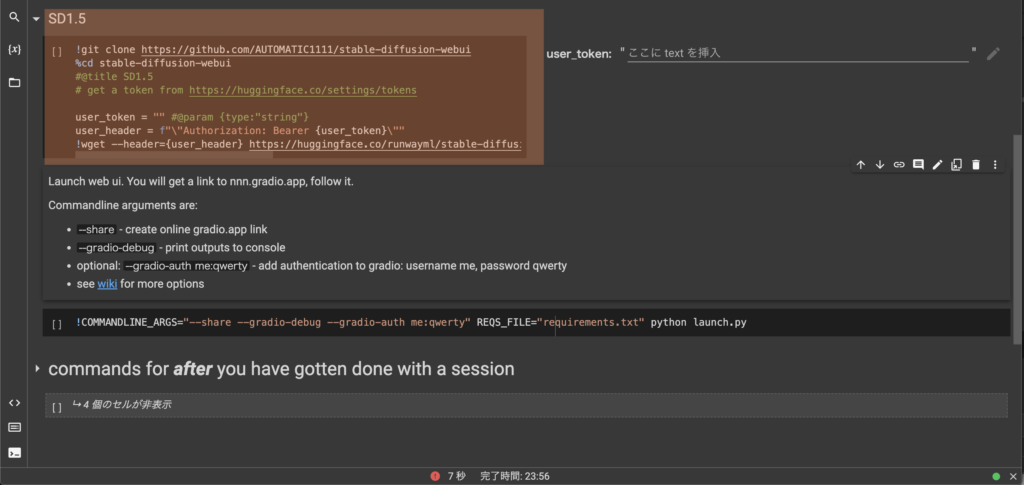
!git clone https://github.com/AUTOMATIC1111/stable-diffusion-webui
%cd stable-diffusion-webui
#@title SD1.5
# get a token from https://huggingface.co/settings/tokens
user_token = "" #@param {type:"string"}
user_header = f"\"Authorization: Bearer {user_token}\""
!wget --header={user_header} https://huggingface.co/〜下の3つの冒頭に『#』をつけてください。
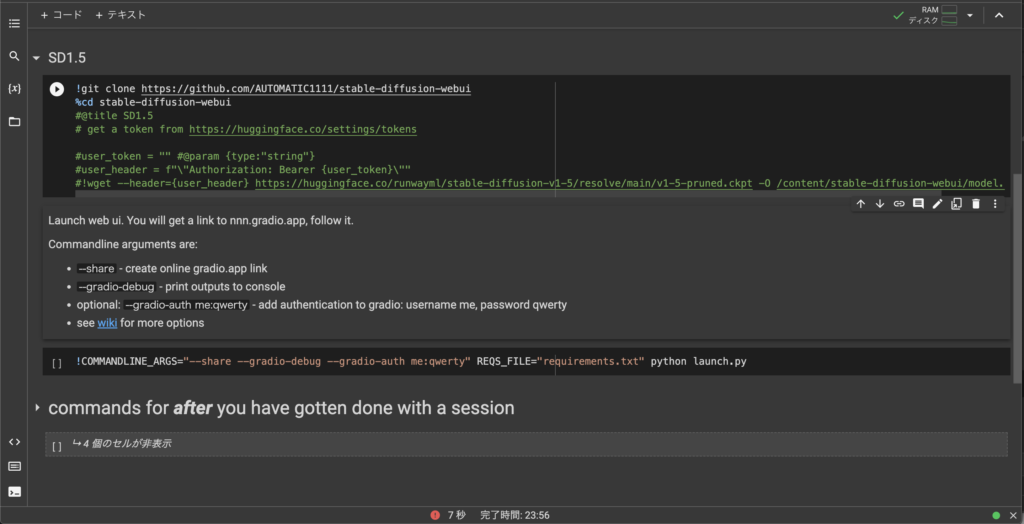
!git clone https://github.com/AUTOMATIC1111/stable-diffusion-webui
%cd stable-diffusion-webui
#@title SD1.5
# get a token from https://huggingface.co/settings/tokens
#user_token = "" #@param {type:"string"}
#user_header = f"\"Authorization: Bearer {user_token}\""
#!wget --header={user_header} https://huggingface.co/〜モデルデータをGoogleドライブから読み取れるように設定できました。
ファイルの読み込み先のファイルを設定
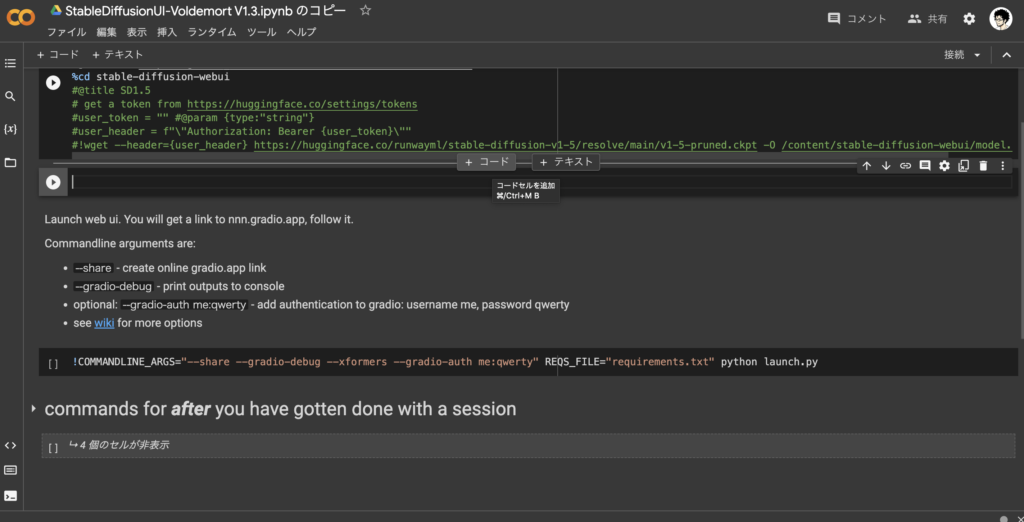
コードを押してコードを入力するスペースを作ります。
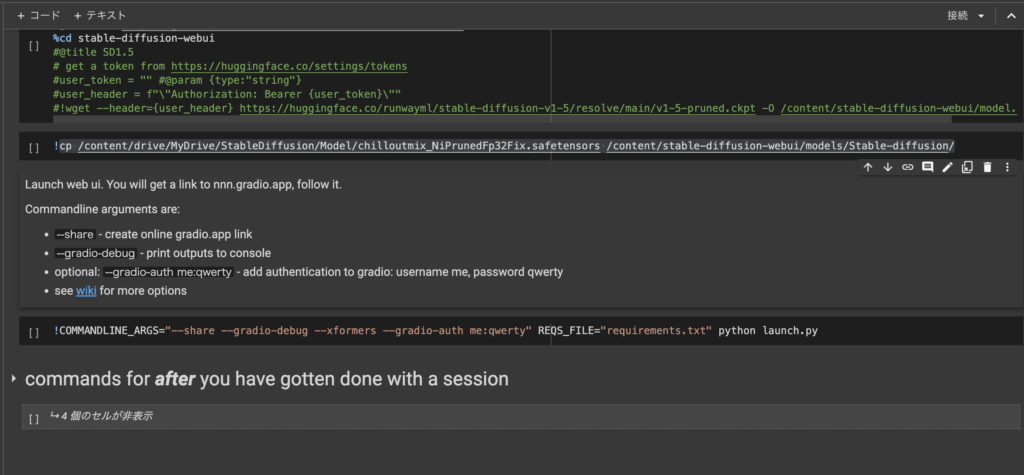
●●●の場所を自分がアップしたファイル名を入力してください
今回はchilloutmixを利用するので●●の部分をchilloutmix_NiPrunedFp32Fix.safetensorsにします。
!cp /content/drive/MyDrive/StableDiffusion/Model/●●●/content/stable-diffusion-webui/models/Stable-diffusion/(例)chilloutmixの場合
!cp /content/drive/MyDrive/StableDiffusion/Model/chilloutmix_NiPrunedFp32Fix.safetensors /content/stable-diffusion-webui/models/Stable-diffusion/(例)facebombmixの場合
!cp /content/drive/MyDrive/StableDiffusion/Model/facebombmix_v1.safetensors /content/stable-diffusion-webui/models/Stable-diffusion/読み込みを早めるコードを入れる

!COMMANDLINE_ARGS="--share --gradio-debug --gradio-auth me:qwerty" REQS_FILE="requirements.txt" python launch.py
!COMMANDLINE_ARGS="--share --gradio-debug --xformers --gradio-auth me:qwerty" REQS_FILE="requirements.txt" python launch.py–xformers というコードをプラスで追記してください。
プログラミの実行
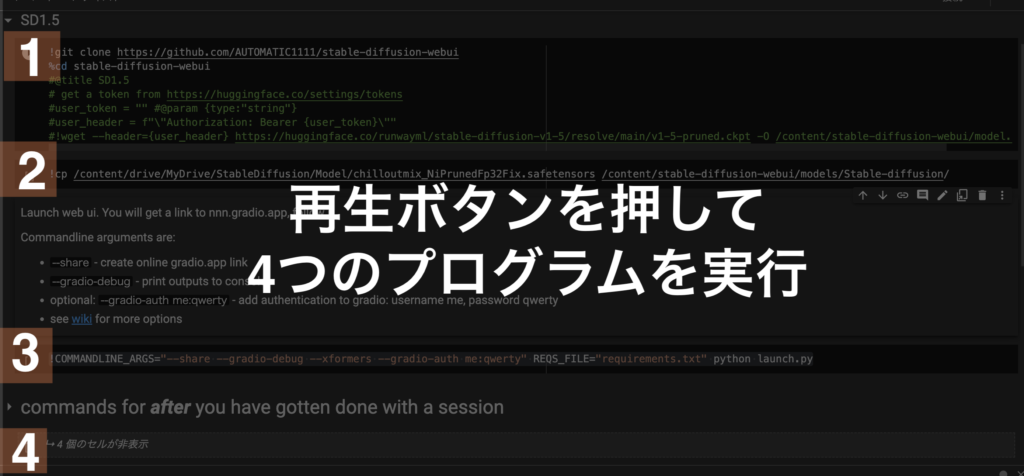
4箇所にマウスを当てると再生ボタンが出現します。
1から順番に再生ボタンを押してプログラムを実行してください。
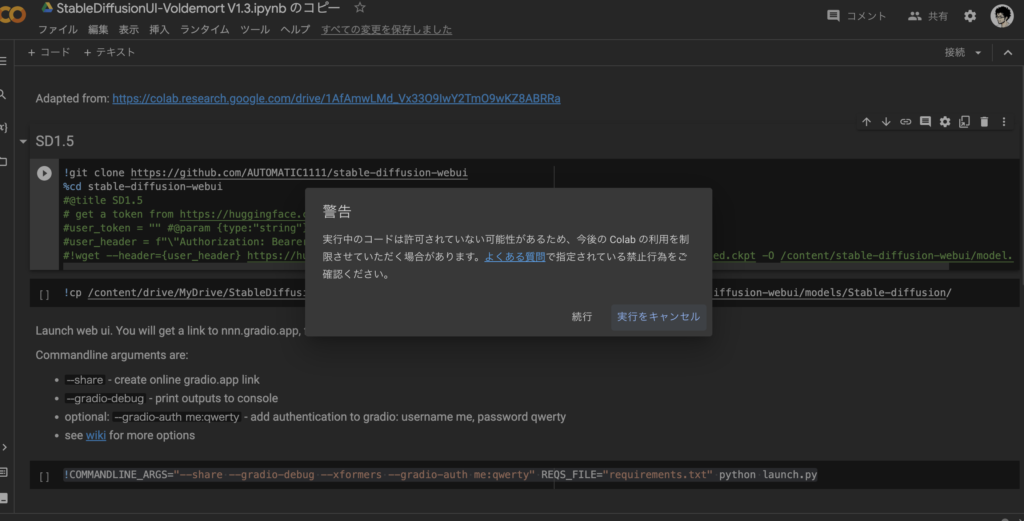
警告が出ても気にせずに実行(継続)していきましょう。

Colaboratory(Google)のユーザー数増加による制限によって2023年4月からAutomatic1111(Stable Diffusion)を利用できないエラーが発生する事があります。
エラーはColaboratoryの有料プランへの加入で解決する場合があります。
StableDiffusionにログイン
Usernameに「me」Passwordに「qwerty」と入力してください。
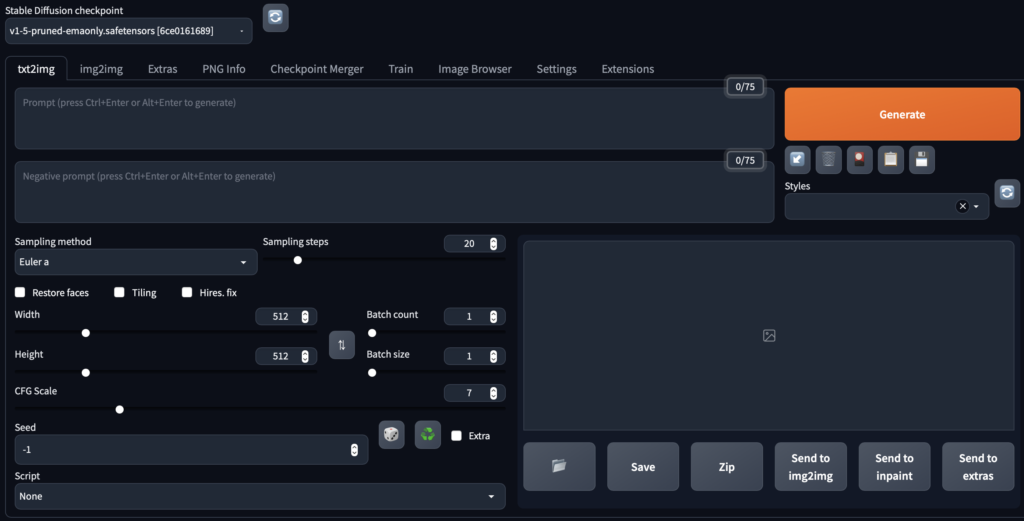
gradio:No interface is running right now
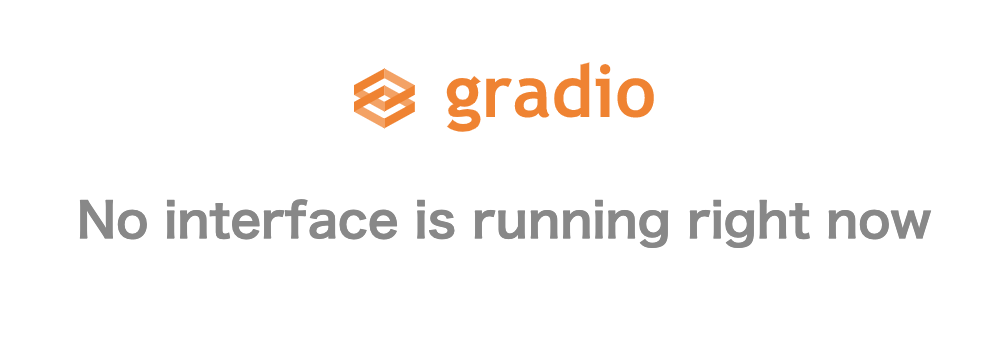
gradio:No interface is running right nowなどのエラーが出た場合は再インストールを行ってください。再インストールで治らない時はColaboratory有料版に加入すると引き続き利用できる可能性があります。
途中で動かなくなる
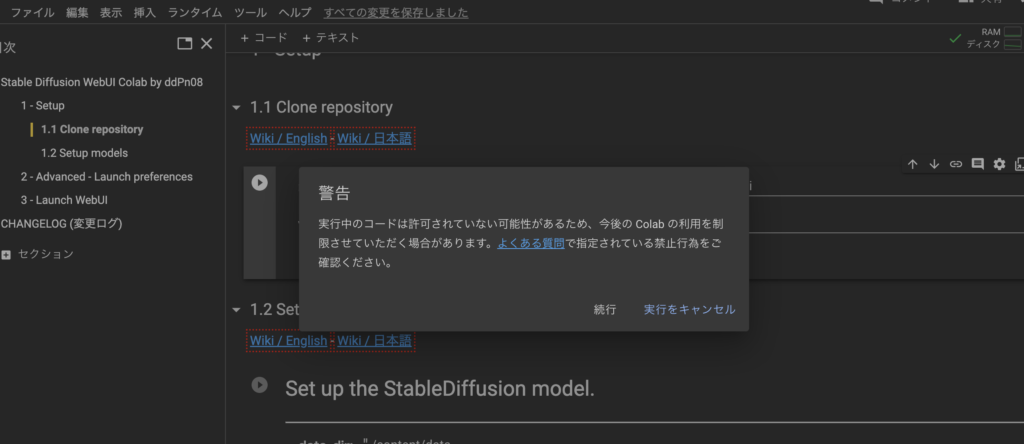
実行中のコードは許可されていない可能性があるため、今後の Colab の利用を制限させていただく場合があります。よくある質問で指定されている禁止行為をご確認ください。
継続を押して引き続き実行していきましょう。
再生ボタンが赤く光りダウンロードがうまくいかない
再生ボタンが赤く光りうまくインストールできない主な原因は上から順番に1つ1つインストールしていないことが挙げられるのでGoogleドライブを消去して一度インストールをやり直してみてください。
またステップ5のGoogleドライブにコピーという項目を飛ばしていないかを確認してください。
既存のセッションを終了してくださいと出てくる
セッションを消去を押してゴミ箱マークをクリックしてください。
PUBLIC URLが出てこない
再インストールをやり直してみてください。
それでも治らない時は治らない時はColaboratory有料版に加入すると引き続き利用できる可能性があります。
Colaboratory有料版とは?
Colaboratory(Google)のユーザー数増加による制限によって2023年4月からAutomatic1111(Stable Diffusion)を利用できない、エラーメッセージが発生する事があります。
今回紹介した方法で、Colaboratory・Automatic1111(Stable Diffusion)が利用できなくなった場合はColaboratoryの有料プラン(1200円前後)に入ると問題が解決する可能性があります。
エラーでどうしようもない人
| 対応 | StableDiffusionの環境構築 |
| 利用者 | StableDiffusionで作業したい人 |
| 相場 | 10000円/60分 ※大体の相場です。 |
| 募集サイト | StableDiffusion(有料) |
StableDiffusionはその複雑さからエラーが多発したり、作業環境の構築方法がうまくいかずに生成ができないこともあります。海外のツールということもあり英語やプログラミングで悩まされることも有ります。
そこでどうしようもない時は『StableDiffusion(有料サービス)』の作業構築サービス(環境構築サービス)などを利用して作業環境を整えてみてもいいでしょう。
状況によりますが安いものだと1000円前後からStableDiffusionの作業環境が構築できたり相談も可能です。ただ個人的には60分で10000円前後の利用者がレビューを付けているサービスを利用することをおすすめします。
当サイトは『AI美女を作る』をテーマに情報を発信しています。